应该有许多电竞用户在使用win10系统玩游戏时出现闪屏的情况,这让许多电竞用户感到很烦恼,闪屏就无法继续玩游戏,严重影响了大家的体验感,那么win10玩游戏闪屏怎么解决?下面我
应该有许多电竞用户在使用win10系统玩游戏时出现闪屏的情况,这让许多电竞用户感到很烦恼,闪屏就无法继续玩游戏,严重影响了大家的体验感,那么win10玩游戏闪屏怎么解决?下面我们就一起来看看win10玩游戏屏幕一闪一闪怎么办。
win10玩游戏闪屏解决方法:
1、单击开始菜单,右键,运行,随后输入regedit,确定。
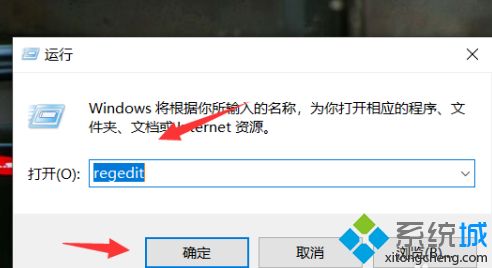
2、展开定位HKEY_CURRENT_USER。
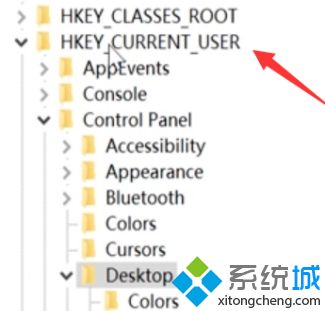
3、随后展开Control Panel/Desktop。
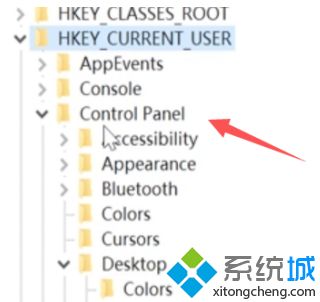
4、找到右侧的WaitToKillAppTimeOut,右击即可。
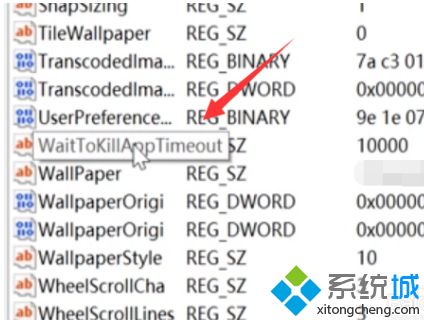
5、随后大家选项中选择修改。
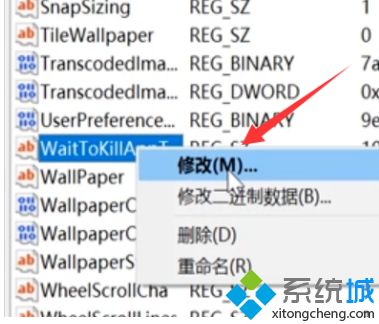
6、把WaitToKillAppTimeOut数值数据,改为10000。然后确定即可。
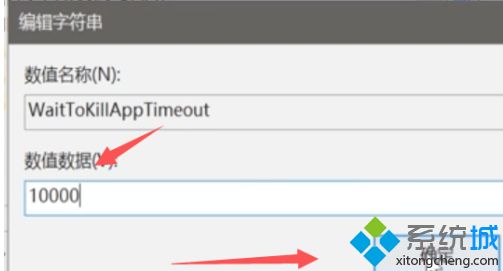
以上就是win10玩游戏闪屏解决方法,有遇到这个情况的用户可以根据以上步骤来操作,希望可以帮到大家。
